vpsviet.vn
Thương gia
- Tham gia
- 23 Tháng năm 2015
- Bài viết
- 2,011
- Điểm tương tác
- 4
Chào các bạn.
Hiện tại có 3 cách phổ biến để kích hoạt bao gồm
+ Live chat với nhân viên support để lấy ID step 3 (bài viết trước).
+ Call skype tới các toll support để lấy ID Step 3 (bài viết trước).
+ Và active windows và office thông qua trang web get Confirmation ID
Do Web get Confirmation ID này hoạt động chủ yếu hướng tới key Retail / OEM và 1 số key MAK vừa hết lượt active online vì thế bạn nên hạn chế get key MAK để tránh block Installation ID
Để chuẩn bị các bạn download 3 phần mềm: MSAct_plus 1.07 , PIDKey v2.0.9 và ultrasurf bằng link sau:
https://www.fshare.vn/folder/STFC5GMG79G8
Bước 1: **** key active by phone tương ứng với windows máy tính các bạn đã cài, ở đây mình cài windows 10 pro nên mình sẽ chọn key windows 10 pro với key: 9ND2C-96724-86FDG-T6QBY-6VJXM
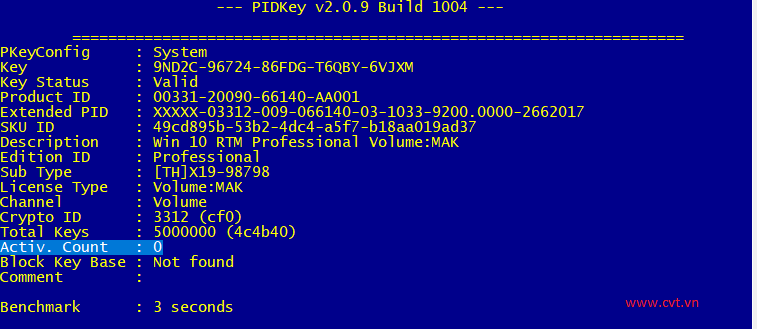
Bước 2: Sau khi có key thì các bạn chạy phần mềm MSAct plus, điền key vừa có bước 1, chọn windows và click Install Key để lấy id step 2.
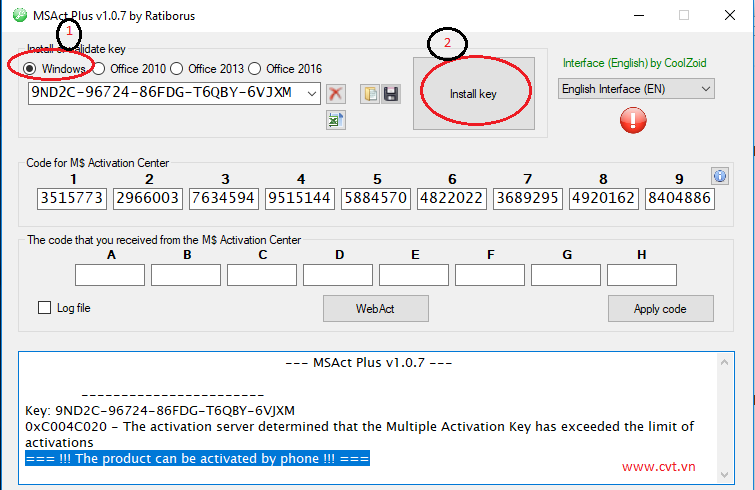
Bước 3: Change dns về 8.8.8.8 , 4.2.2.2 , sau đó chạy phần mềm ultrasurf và truy cập vào link get id step 3 vì website khong cho ip việt nam mình truy cập.
https://microsoft.gointeract.io/mob...t&appkey=fdd66706-ae19-4524-a9e5-440df6739dcd
Bước 4: Sau khi truy cập vào link thì quay ngược lại bước 2. chúng ta để ý 9 dãy số đều có 7 con số nên mình sẽ click và chọn 7 Digits nhé.
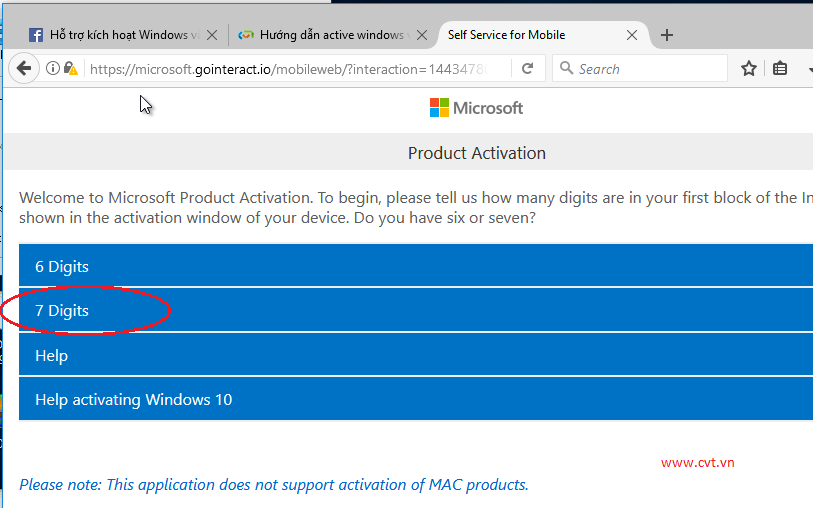
Bước 5: Điền 9 dãy số bước 2 vào web ( nhấn enter để khung kế bên xuất hiện) và click vào submit để có id step 3. Nếu nó có hỏi "bạn muốn kích hoạt cho bao nhiêu máy" thì điền vào 0
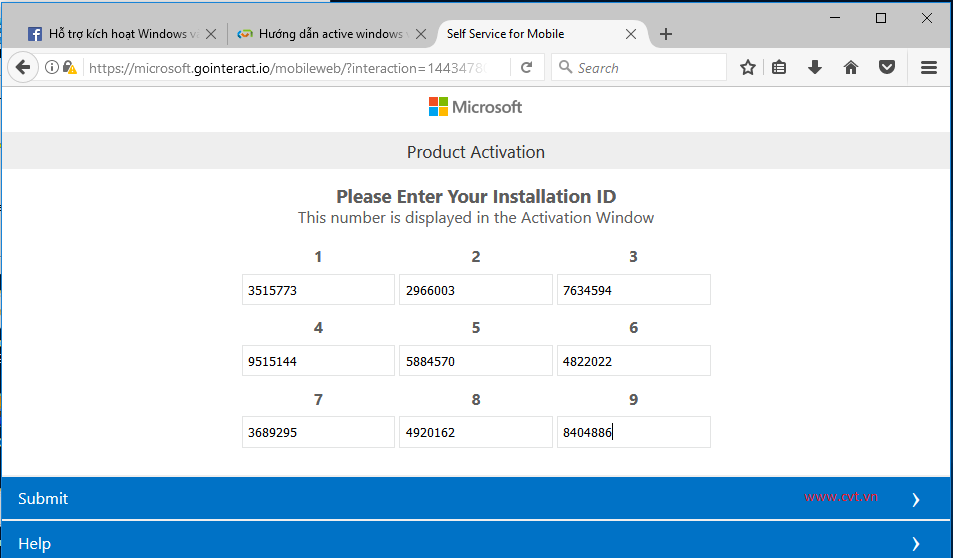
Bước 6: Sau khi có 9 dãy số mới thì quay ngược lại phần mềm MSAct plus và điền 9 dãy số theo tứ tự a b c d e f... rồi click apply code.
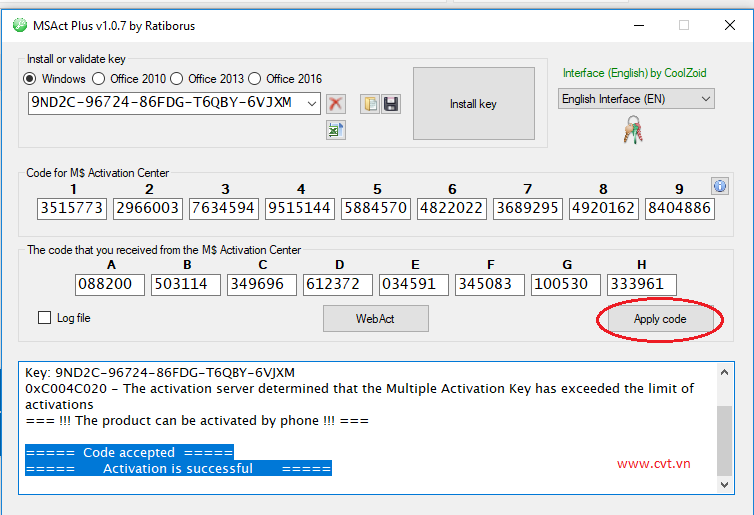
Bước 7: Giờ thì còn làm gì nữa đâu, kiểm tra thành quả thôi nào


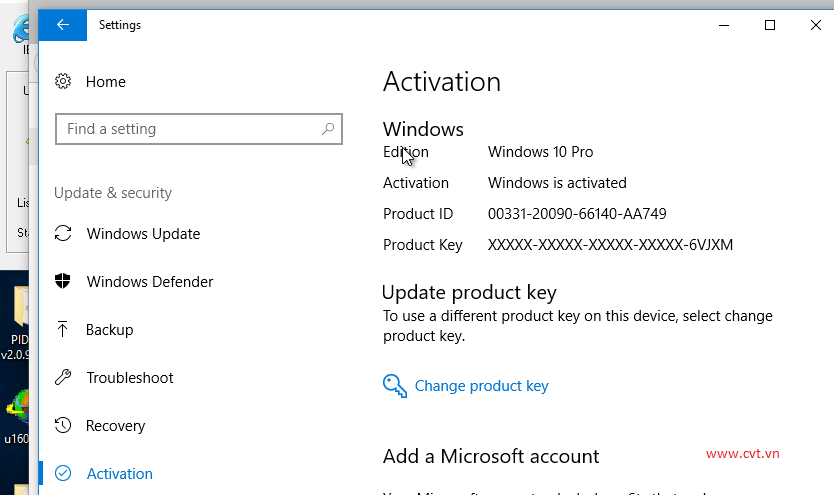
Cách active office thì cũng tương tư như windows, nếu các bạn không rõ thì xem thêm 2 video sau:
1. hướng dẫn acitve windows
2. hướng dẫn active office
Cám ơn các bạn đã ủng hộ page
https://www.facebook.com/activewindowsvaoffice/
Hiện tại có 3 cách phổ biến để kích hoạt bao gồm
+ Live chat với nhân viên support để lấy ID step 3 (bài viết trước).
+ Call skype tới các toll support để lấy ID Step 3 (bài viết trước).
+ Và active windows và office thông qua trang web get Confirmation ID
Do Web get Confirmation ID này hoạt động chủ yếu hướng tới key Retail / OEM và 1 số key MAK vừa hết lượt active online vì thế bạn nên hạn chế get key MAK để tránh block Installation ID
Để chuẩn bị các bạn download 3 phần mềm: MSAct_plus 1.07 , PIDKey v2.0.9 và ultrasurf bằng link sau:
https://www.fshare.vn/folder/STFC5GMG79G8
Bước 1: **** key active by phone tương ứng với windows máy tính các bạn đã cài, ở đây mình cài windows 10 pro nên mình sẽ chọn key windows 10 pro với key: 9ND2C-96724-86FDG-T6QBY-6VJXM
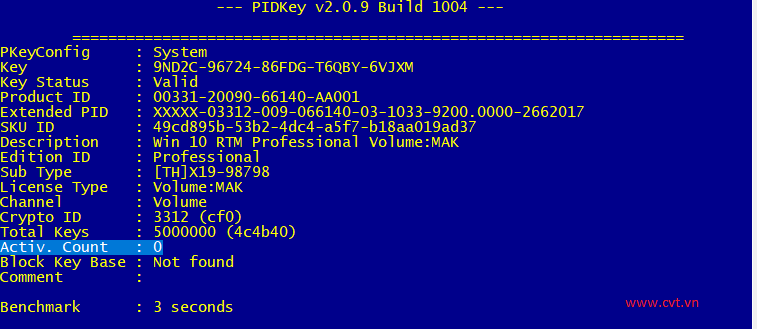
Bước 2: Sau khi có key thì các bạn chạy phần mềm MSAct plus, điền key vừa có bước 1, chọn windows và click Install Key để lấy id step 2.
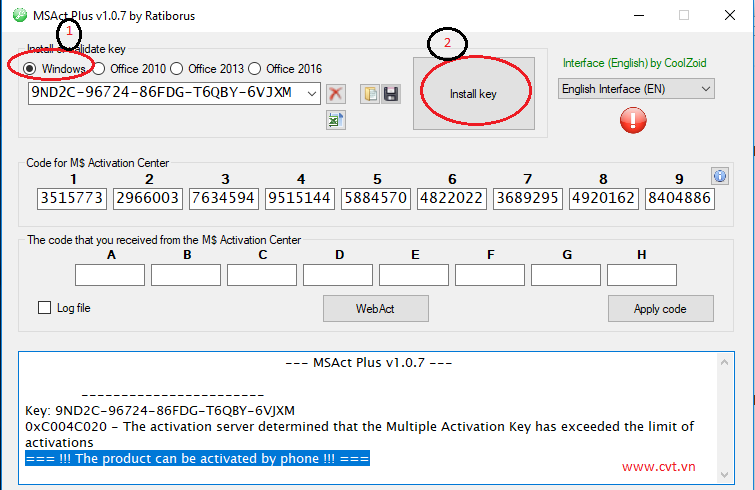
Bước 3: Change dns về 8.8.8.8 , 4.2.2.2 , sau đó chạy phần mềm ultrasurf và truy cập vào link get id step 3 vì website khong cho ip việt nam mình truy cập.
https://microsoft.gointeract.io/mob...t&appkey=fdd66706-ae19-4524-a9e5-440df6739dcd
Bước 4: Sau khi truy cập vào link thì quay ngược lại bước 2. chúng ta để ý 9 dãy số đều có 7 con số nên mình sẽ click và chọn 7 Digits nhé.
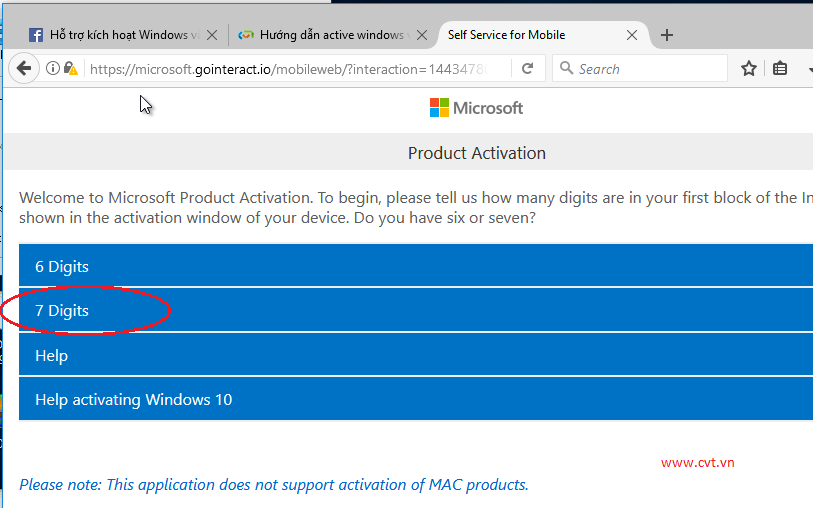
Bước 5: Điền 9 dãy số bước 2 vào web ( nhấn enter để khung kế bên xuất hiện) và click vào submit để có id step 3. Nếu nó có hỏi "bạn muốn kích hoạt cho bao nhiêu máy" thì điền vào 0
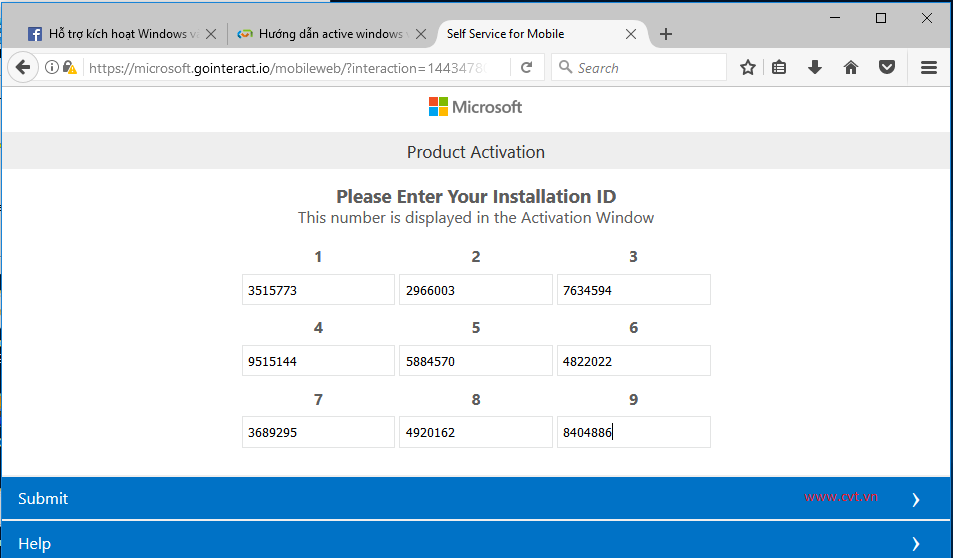
Bước 6: Sau khi có 9 dãy số mới thì quay ngược lại phần mềm MSAct plus và điền 9 dãy số theo tứ tự a b c d e f... rồi click apply code.
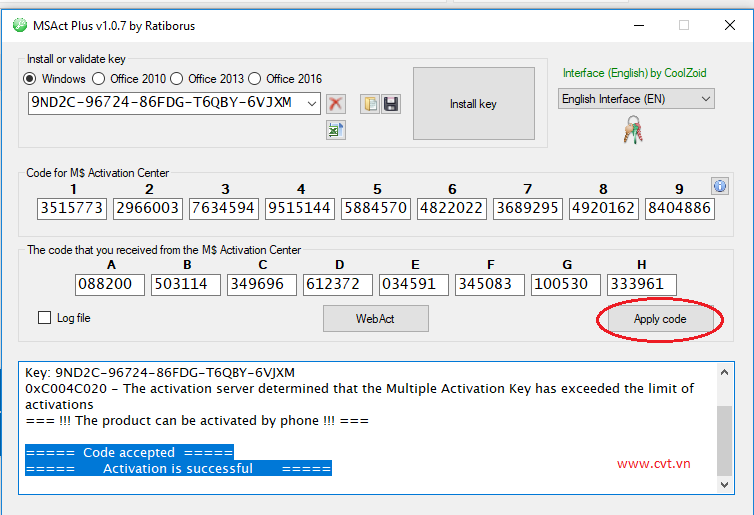
Bước 7: Giờ thì còn làm gì nữa đâu, kiểm tra thành quả thôi nào
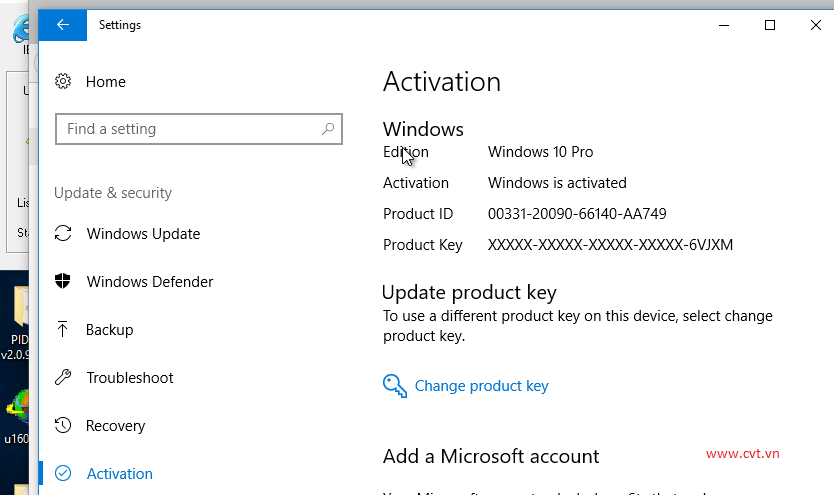
Cách active office thì cũng tương tư như windows, nếu các bạn không rõ thì xem thêm 2 video sau:
1. hướng dẫn acitve windows
Cám ơn các bạn đã ủng hộ page
https://www.facebook.com/activewindowsvaoffice/
Relate Threads

